Embora haja vários serviços on-line disponíveis para compartilhar documentos, fotos, vídeos e outros itens no sistema, a menos que você gerencie todo o seu conteúdo por meio desses serviços, os dados no sistema ainda estarão bastante confinados ao seu computador. Por exemplo, se você criar um projeto de filme em um sistema usando o iMovie, embora possa fazer upload do produto final para o YouTube ou outro serviço para compartilhar, os arquivos usados para criar o filme podem ter gigabytes de tamanho e estar espalhados em vários locais disco rígido.
Se você decidir que gostaria de mover esses arquivos para um novo sistema, fazer isso por meio de um serviço online pode ser uma experiência frustrante, seja devido a conexões lentas ou devido ao tamanho do arquivo ou às limitações de transferência. No entanto, se você tiver uma coleção de arquivos menores, o uso de uma opção online pode ser a melhor abordagem.
Você pode aproveitar as inúmeras opções disponíveis listadas abaixo, cada uma com seus benefícios e desvantagens.
Mídia óptica
Embora muito compartilhamento de arquivos esteja migrando para a Internet e a rede local, a maioria dos sistemas de computadores ainda é fornecida com gravadores de DVD que podem ser usados para gravar um disco de dados contendo os arquivos que você precisa transferir. Infelizmente, dadas outras opções de conectividade, essa não é a maneira mais rápida de mover dados, mas ainda é uma opção que pode levar até 8 GB de dados movidos para um novo sistema ou arquivados. Uma vez queimado, o disco geralmente é um bom meio de armazenamento de longa duração; no entanto, a gravação de discos é relativamente incômoda, demora um pouco, requer suprimento de mídia em branco e requer cuidado para evitar danos aos discos.
Melhores usos: gravação de DVDs de filmes, imagens de disco ou arquivamento de dados
O email
Outra opção comumente usada para transferir arquivos de uma máquina para outra é o e-mail, quando você simplesmente anexa um arquivo como anexo de e-mail em uma mensagem a si mesmo e o recupera no segundo sistema por meio de interfaces de Webmail. não tem um aplicativo cliente de email local instalado e configurado. Embora essas transferências de arquivos possam ser rápidas, especialmente com serviços de envio, as desvantagens disso são que muitas vezes há limites de tamanho de dados para anexos ou limites de largura de banda que tornam essa opção impraticável para arquivos maiores.
Melhores usos: Conjuntos de dados menores, cerca de 20 MB ou menos
Armazenamento online
À medida que a conectividade de banda larga se torna mais difundida e larguras de banda mais altas se tornam a norma, o uso de opções de armazenamento online, como o Dropbox, está sendo usado com mais frequência. Eles exigem acesso à Web e, como acontece com o e-mail, oferecem uma opção fácil, muito semelhante ao envio de um documento por e-mail, ou seja, limitados pela largura de banda e pela capacidade geral de armazenamento. Mesmo uma rápida conexão de upload de 10Mbps resultará em cerca de 70MB por minuto em velocidades ideais, o que pode levar algum tempo para transferir gigabytes de dados, caso você precise fazer isso. No entanto, na maioria dos casos para gerenciar coleções de arquivos menores, a disponibilidade imediata e o suporte a várias plataformas dessas opções os tornam bastante atraentes.
Usos melhores: até algumas centenas de MB de cada vez
Pen drive USB
Uma das opções mais populares e baratas para a transferência de arquivos é o uso de pen drives, que oferecem a mesma funcionalidade de mídia de CD e DVD, mas são excepcionalmente baratos, convenientes e fáceis de usar repetidamente. O principal problema com os pen drives é a facilidade com que podem ser perdidos ou danificados, mas além disso, as taxas de transferência USB superam a maioria das opções on-line ao manusear arquivos maiores.
Melhores usos: até um GB de cada vez
Disco rígido externo
Assim como nas unidades Thumb, você também pode usar um disco rígido externo USB ou FireWire se precisar transferir arquivos maiores. Enquanto pen drives vêm em tamanhos de até 256GB ou mais, estas podem ser opções caras, onde o mesmo tamanho em um formato HDD convencional será uma fração do custo. A única desvantagem das unidades de disco rígido USB e externas são os requisitos de formatação para o OS X e o Windows. A melhor opção para uso com sistemas Mac é usar o formato HFS + (Mac OS X Extended) da Apple, mas para a maioria das compatibilidade você teria que usar o formato FAT32 antigo se precisar usar a unidade nas máquinas OS X e Windows.
Embora a maioria dos discos rígidos externos seja baseada em USB ou FireWire, alguns usam as opções Thunderbolt disponíveis nos sistemas Mac mais recentes da Apple, oferecendo velocidades de transferência muito maiores.
Melhores Usos: Até vários GB de dados.
Compartilhamento de arquivos locais
A opção final para transferir arquivos entre sistemas é usar serviços locais de compartilhamento de arquivos, que além dos discos rígidos baseados em Thunderbolt, fornecerão o meio mais rápido de transferência de dados em termos de taxa de transferência e serão mais usados para a maioria das transferências de arquivos locais. rede.
A opção mais rápida para rede local é Ethernet, mas se você não tiver uma opção de conexão Ethernet, também poderá usar a rede Wi-Fi para realizar as mesmas tarefas, embora em velocidades mais lentas (cerca de 4º mais lento para 802.11N e em torno de 20º para 802.11g).

A configuração básica de compartilhamento de arquivos local no OS X é bastante simples. Primeiro, abra o painel Preferências do sistema de compartilhamento, seguido da caixa ao lado de Compartilhamento de arquivos para ativá-lo. Uma vez feito isso, você pode clicar no botão Opções e habilitar o compartilhamento de arquivos do Windows ou o compartilhamento de arquivos FTP, mas para transferências entre sistemas Mac, essas opções não são necessárias.
Com o serviço de compartilhamento de arquivos ativado, desde que ambos os sistemas Mac estejam conectados à mesma rede, eles poderão transmitir seus serviços disponíveis entre si. Com a Ethernet, isso pode ser feito simplesmente conectando os sistemas usando um cabo CAT-5 básico (quanto menor o cabo, mais rápida será a velocidade média), ou habilitando o Wi-Fi em ambos sem se conectar a uma rede. Essas opções criarão uma rede Ad-hoc automática entre os sistemas que será suficiente para a transferência de dados.
Quando a rede entre os sistemas é estabelecida, abrindo uma janela do Finder em um sistema, você deve ver o segundo computador localizado na seção Compartilhado, e clicar nele fornecerá opções para conectar, montar uma pasta compartilhada disponível e transferir arquivos.
Se você estiver executando o OS X Lion, poderá aproveitar a nova opção de compartilhamento AirDrop da Apple, que pode ser usada rapidamente para transferir arquivos entre sistemas sem muita configuração. Para usar isso, basta ir para a seção AirDrop da barra lateral do Finder em ambos os sistemas e cada um deve aparecer na janela do Finder do outro. A partir daí, você pode arrastar arquivos para o sistema escolhido para iniciar a transferência.
O compartilhamento de arquivos via AirDrop deve ser feito via conexões Wi-Fi; no entanto, você pode ativá-lo para usar a Ethernet executando o seguinte comando no Terminal (disponível na pasta / Applications / Utilities /):
padrões escrevem com.apple.NetworkBrowser BrowseAllInterfaces
Quando esse comando é executado, as várias opções de compartilhamento de arquivos locais podem ser realizadas usando rede Wi-Fi ou Ethernet; no entanto, se ambos estiverem habilitados, o sistema usará preferencialmente a conexão principal do sistema, que em muitos casos será Wi-Fi, resultando em uma velocidade de conexão mais lenta do que se a Ethernet fosse usada. Embora você possa ajustar a ordem de serviço de rede nas preferências do sistema de rede, então a Ethernet tem prioridade sobre Wi-Fi (uma configuração que eu recomendo), isso pode nem sempre resultar no sistema usando Ethernet para a transferência, especialmente se a conexão já estiver estabelecida por Wi-Fi.
Em vez de alterar a ordem de serviço ou outras configurações, você pode forçar o sistema a iniciar uma transferência pela Ethernet, desativando temporariamente o Wi-Fi em um ou nos dois sistemas usando o menu extra Wi-Fi. Primeiro, certifique-se de que os sistemas estejam conectados via Ethernet e desligue o Wi-Fi antes de usar o compartilhamento do Finder ou o AirDrop para se conectar.


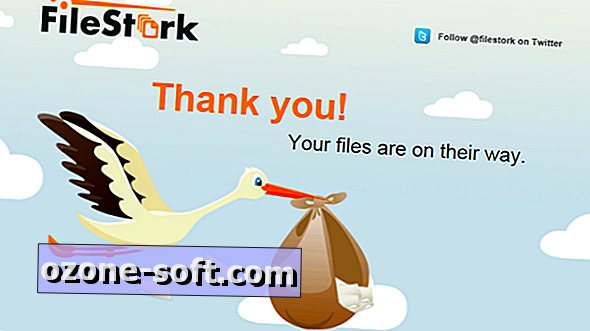


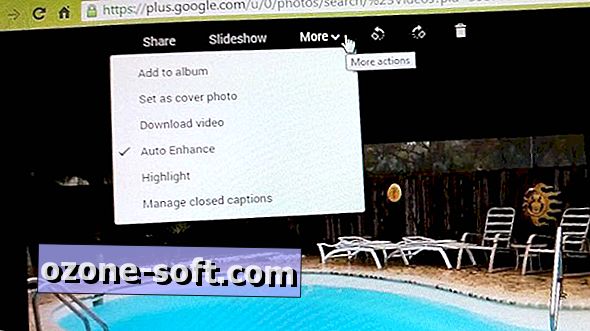

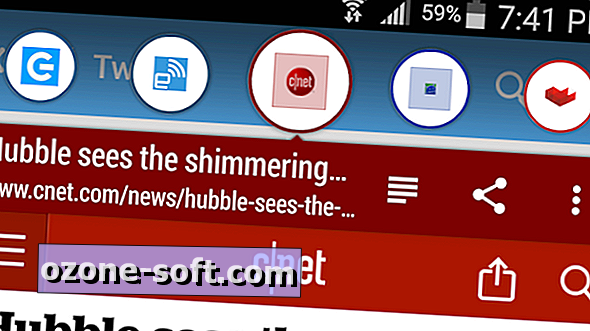





Deixe O Seu Comentário